Rajouter, déplacer, supprimer un service
Rajouter un service
- Cliquer sur le menu auquel vous souhaitez associer un ou des services pour le sélectionner (il devient jaune)
- Cliquer sur
Rajouter un service(la fenêtre Service s'ouvre) - Sélectionner une Catégorie
- Sélectionner un Service
- Cliquer sur
Ajouter à mon environnement - Cliquer sur
Finir(le service apparaît maintenant dans la liste déroulante du menu sélectionné)
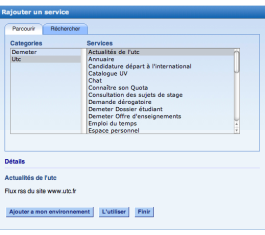
Vous pouvez également utiliser l'onglet Rechercher pour accéder au service que vous souhaitez rajouter. Sur cette image, nous sommes passé par ce chemin pour ajouter le service de candidature au départ à l'international.
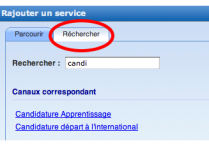
Vous pouvez à tout moment utiliser le bouton Finir pour annuler la création du service en cours et sortir de la fenêtre Rajouter un service
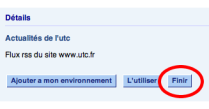
Déplacer et supprimer un service en activant l'affichage de l'onglet via le Plan
- Pour agir sur le positionnement des services, il faut tout d'abord activer l'affichage adéquat de la façon suivante :
- Cliquer sur
Plandans la navigation secondaire en haut de l'écran (le plan s'affiche en corps de page) - Cliquer sur le
lien ongletde premier niveau correspondant au nom du menu qui comporte le service visé (la page s'affiche en colonne)
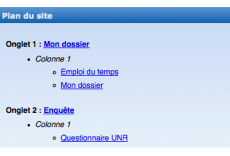
Lorsque la présentation des pages est activée via le plan, chaque item comporte une barre d'action permettant d'agir en raccourci sur les blocs services (réduire, agrandir, supprimer, déplacer).
- Pour replier le service, utiliser le bouton
Réduire
- Pour étendre le service, utiliser le bouton
Agrandir
- Pour supprimer le service, utiliser le bouton
Supprimer
Lorsqu'une colonne comporte plusieurs services, réduire tous les services avec le bouton Réduire, puis déplacer un service de la façon suivante : cliquer sur la barre bleue pour attraper le service, maintenir le clic et glisser le service à la place souhaitée dans la même colonne.
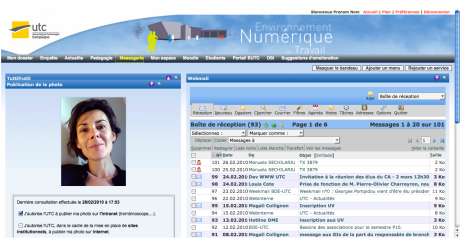
- Les colonnes en position réduite se présentent en barres bleues. Les barres bleues peuvent présenter une icône de suppression du service
 mais cette option est en principe désactivée sur l'interface étudiant comme c'est le cas sur la capture ci-dessous. Elle est toujours active sur l'interface des personnels.
mais cette option est en principe désactivée sur l'interface étudiant comme c'est le cas sur la capture ci-dessous. Elle est toujours active sur l'interface des personnels.

- Introduction
- L'accès à l'ENT
- L'interface de l'ENT
- Personnaliser votre ENT
- Actions sur les menus
- Actions sur les services
- Utilisation des Préférences
- Vos services
- Emploi du temps
- Évaluation Enseignements
- Consultation stages
- Utiliser la consultation
- Sondage TSH
- Offre enseignement
- Réinscriptions
- Sujets TX
- Inscriptions TOEIC
- Mon dossier
- Candidature de départ
- Historique stages
- Suivi de stage
- Prêt d'un PC portable
- Inscriptions
- Validation sujet stage (GI)
- Apprentissage
- Entretiens langues
- International
- Soutenance de stages
- Catalogue
- Favoris
- Infos UTC
- Webmail
- Gestion de compte
- Publication de la photo
- Connaître mon Quota
- Mon espace personnel
- Utiliser l'espace personnel
- Plateforme Moodle
- Portail des étudiants
- Portail des associations
- BUTC
- Wiki de la DSI
- Chat
- Ressources numériques
- Aide
